스마트폰, 노트북과 달리 가정이나 사무실에서 사용하는 PC에는 블루투스 기능이 없습니다.
무선 키보드, 무선 마우스, 무선 이어폰 등을 PC에서 사용하기 위해서 필요한 것이 블루투스 동글이입니다.
컴퓨터에서도 블루투스 기능을 이용하여 무선 제품을 사용할 수 있는 방법에 관한 내용을 안내드리겠습니다.
01. 블루투스란?
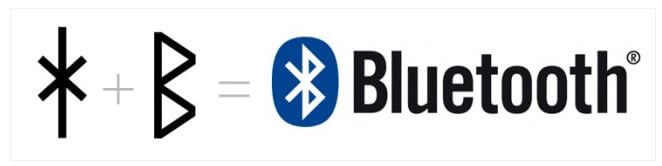
스마트폰, 이어폰, 헤드폰, 노트북, 키보드, 마우스, 스피커, 프린터 등의 휴대용 제품들을 서로 무선으로 연결하는 근거리 무선 기술의 표준을 말합니다.
블루투스는 2017년 5.0 버전이 출시된 상태로 버전이 높을수록 소비전력이 좋고 속도와 이용 거리가 넓어집니다.
최근 많은 무선 전자제품들이 블루투스 5.0을 지원하며 출시 되고 있기에 컴퓨터에 사용할 블루투스 동글이는 5.0 버전으로 구매하시길 추천드립니다.
02. ipTIME BT50 블루투스 5.0 동글이 (dongle)
저는 익숙한 브랜드인 아이피타임 제품으로 구매했습니다.
모든 제품의 가격이 3000원에서 6000원 정도로 저렴한 편이니 상품평 많고 평가 좋은 제품 중에서 고르시면 될 것 같습니다.

2.2cm 정도로 작고 색상은 블랙, 화이트 두 종류입니다.
윈도우10, 8, 7 모두 사용 가능하고 2.402 GHz ~ 2.48 GHz 주파수 대역
3 Mbps 전송속도
20M의 무선 거리를 가집니다.
컴퓨터 USB 단자에 앞쪽이나 본체 뒤에 꼽으시면 됩니다.
03. 컴퓨터에 드라이버 설치하기
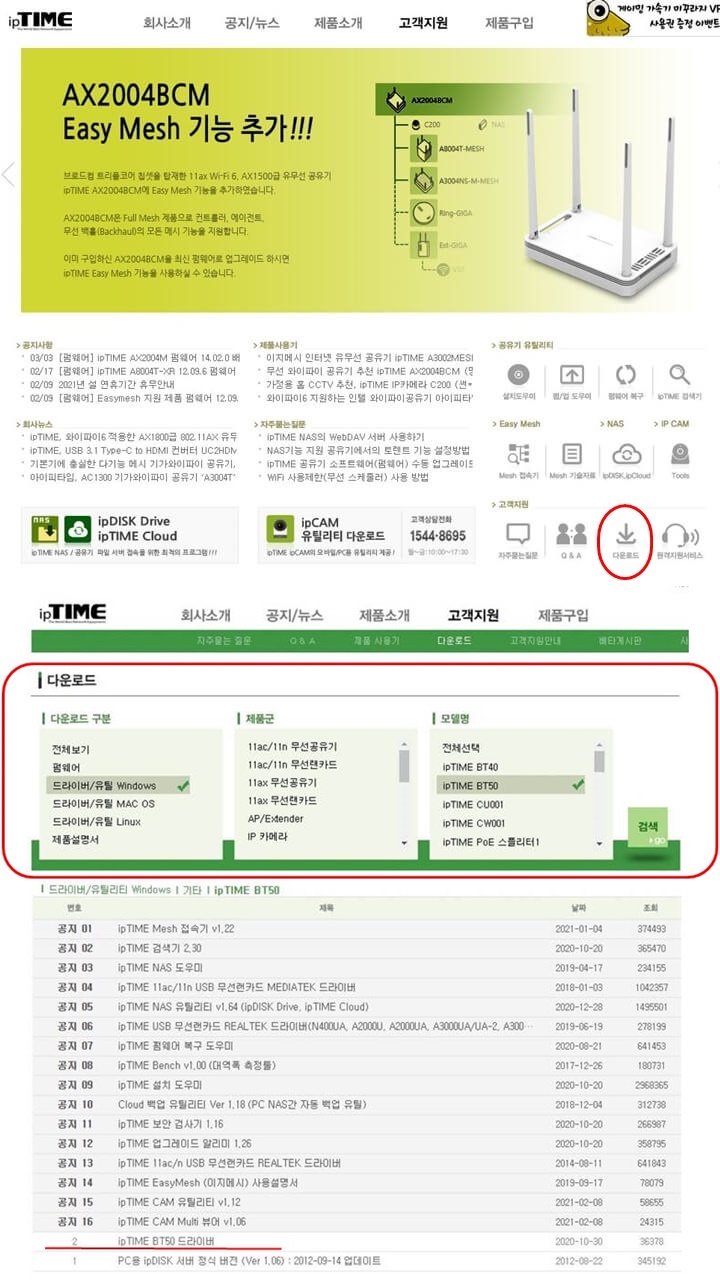
PC에서 사용하기 위해서는 제조사 홈페이지에서 드라이버를 다운로드하여 설치를 한 번은 해주셔야 합니다.
설치 후에는 재부팅을 해주시면 컴퓨터에서 블루투스 기능이 활성화되어 계속 사용하실 수 있습니다.
아이피타임 홈페이지 다운로드를 누른 후 위 화면처럼 드라이버는 드라이버/유틸 - 제품군 기타 - 모델명 ipTime BT50으로 검색하셔서 가장 최신 날짜에 올라온 드라이버로 다운로드하고 설치하시면 됩니다.
(설치 과정은 클릭 몇 번으로 간단합니다.)
04. 블루투스 장치 추가하기
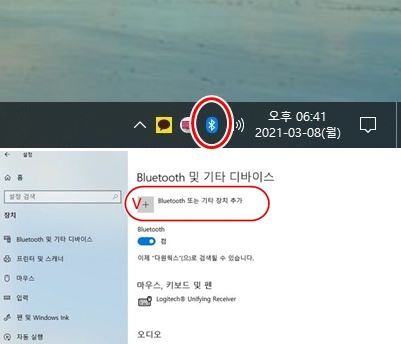
작업표시줄 하단에 블루투스 아이콘이 생성이 되었습니다.
오른쪽 마우스를 눌러 Bluetooth 장치 추가(A)를 클릭해준후 (+) 버튼을 클릭해 줍니다.
블루투스 기기를 페어링 모드로 해놓고 추가해주시면 됩니다.
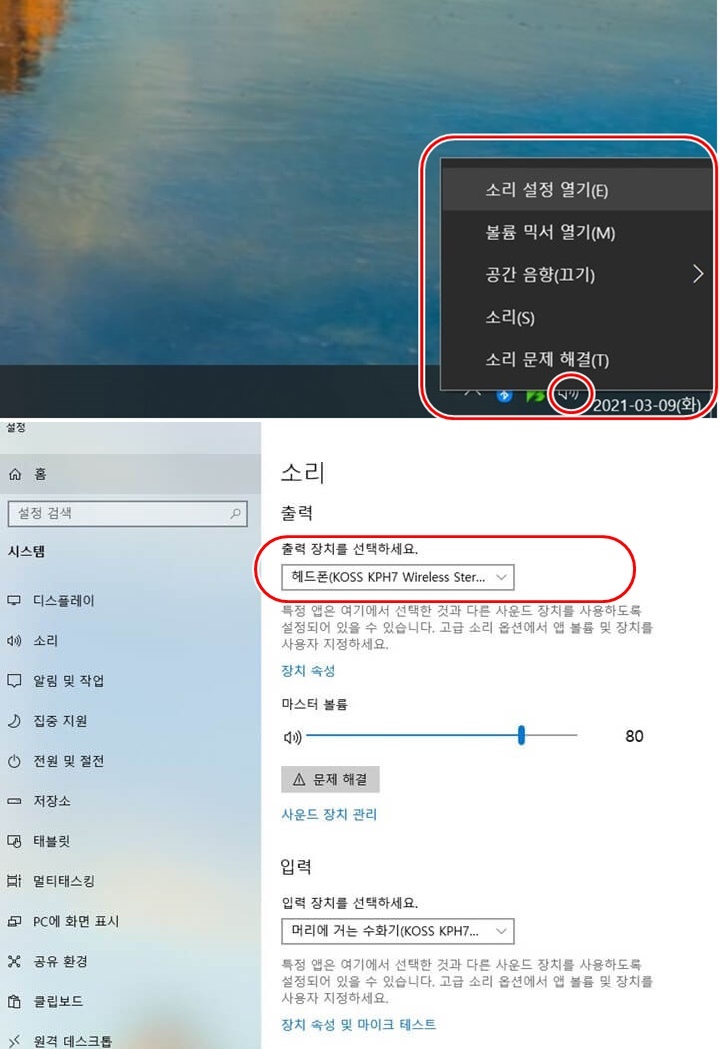
키보드, 마우스 등은 설정해놓으면 바로 사용이 가능하며 아이팟등의 무선 이어폰, 무선 헤드폰 등은 작업표시줄 하단에서 소리 설정 열기를 통해 스피커에서 소리를 출력할지 무선 헤드폰으로 출력할지 선택하시면 됩니다.
마치며
블루투스 동글이의 핵심은 데스크탑 PC(컴퓨터)에서 무선 기기들을 사용할 수 있게 가능하다는 것만 알고 계시면 필요에 따라 편리한 사용이 가능해질 수 있습니다.



